Apple'ın iCloud depolama ve bulut bilgi işlem hizmeti, iPhone, iPad ve Mac dahil olmak üzere birden çok aygıtta kullanılabilir. Aynı zamanda, Apple ve Microsoft ve bunların ilgili işletim sistemleri arasındaki manşet kapma geçmiş çatışmalar göz önüne alındığında, birçok kişiyi şaşırtabilecek Windows PC'lerde de mevcuttur.
Windows için iCloud, her gün çeşitli aygıtlar kullanan herkes için idealdir; örneğin, mobil cihazlar için iPhone'ları ve iPad'leri kullanmaktan hoşlanıyor olabilirsiniz, ancak bilgisayar kullanımı için Windows PC'lere bağlı kalabilirsiniz. Evde Mac kullanımı ve işte Windows PC kullanımı bir başka popüler kombinasyondur.
Bu makalede, kurulumu ve birçok kullanımı da dahil olmak üzere Windows için iCloud açıklanmaktadır. Makale, Windows 11 kullandığınızı varsayar, ancak Windows için iCloud uygulamasında gerçekleştirilen adımların çoğu Windows 10'dakilere benzer.
iCloud depolama alanını nasıl boşaltacağınızla ilgili beş ipucumuza ve en iyi bulut depolama sağlayıcıları listemize göz atın .
Windows tabanlı makinelerde iCloud ile yapabilecekleriniz
Windows için iCloud ile çok şey yapabilirsiniz; özellikler, iPhone, iPad ve Mac'te yapabileceklerinizle çok güzel bir şekilde sıralanıyor. Bunlardan biri, PC fotoğraf kitaplığınızı iCloud'a yükleme ve saklama yeteneğidir, böylece tüm cihazlarınızdaki fotoğraflara ve videolara erişmenize olanak tanır. Yalnızca seçtiğiniz kişilerle resim paylaşmak için Windows için iCloud'da Paylaşılan Albümler'i de kullanabilirsiniz. Aynı kişiler, aynı Paylaşılan Albüme fotoğraf, video ve yorum ekleyebilir.
Windows'ta Apple iCloud erişimi ayrıca Dosya Gezgini aracılığıyla iCloud Drive'a erişmenizi sağlar. Bu dosyaları bir bağlantı aracılığıyla paylaşabilirsiniz. Windows için iCloud ayrıca Microsoft Outlook uygulaması aracılığıyla iCloud Mail, Kişiler ve Takvim'e erişim sunar. Windows tabanlı bilgisayarınızda değişiklikler yapıldıkça bilgiler her yerde güncellenir.
iCloud Parolalarından ve Safari Yer İşaretlerinden yararlanmak da mümkündür. İlki, Microsoft Edge'e bir uzantı yükleyerek çalışır, ikincisi ise Firefox ve Chrome dahil olmak üzere çeşitli web tarayıcılarını destekler.
Windows için iCloud ayrıca, içeriği silme yeteneği de dahil olmak üzere iCloud depolama ayarlarınıza tam erişim sağlar.
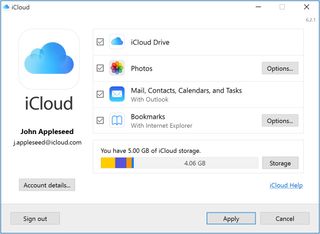
Bir Windows PC'de iCloud'u Kurma
Windows için iCloud'u kullanabilmeniz için, iCloud'un bir Apple Kimliği kullanılarak iPhone, iPad veya Mac gibi bir Apple aygıtında da ayarlanmış olması gerekir. Windows için iCloud'u kullanmakla ilgileniyorsanız, onu başka bir yere yüklemiş olma ihtimaliniz yüksektir.
Başlamak için PC'nizdeki Microsoft Store'dan Windows için iCloud'u indirin. Mağazada "iCloud"u arayın, ardından iCloud'u indirip yüklemek için "Ücretsiz" düğmesine tıklayın.
Windows için iCloud yüklendikten sonra, PC'nizdeki herhangi bir uygulamada yaptığınız gibi açın. Ardından, Apple Kimliğinizle iCloud'a giriş yapın. İki faktörlü kimlik doğrulama kullanıyorsanız oturum açma işlemini tamamlamak için otomatik olarak oluşturulmuş bir kod girmeniz gerekir.
iCloud'da ilk kez oturum açtıktan sonra, teşhis ve kullanım bilgilerini Apple'a gönderip göndermeyeceğiniz sorulur. Seçenekler "Otomatik olarak gönder" veya "Gönderme" şeklindedir.
Windows için iCloud'da dört onay kutusu seçeneği vardır. Bunlar şunları içerir:
- iCloud Drive: İşaretlendiğinde, PC'nizde iCloud Drive'ınıza erişim kazanırsınız. İstediğiniz şekilde dosya ekleyin, düzenleyin ve silin.
- Fotoğraflar; Etkinleştirildiğinde, Dosya Gezgini altında iCloud Fotoğrafları ve Paylaşılan Albümler için klasörler bulacaksınız. Resimler ve videolar eklendikçe diğer cihazlarınızda görünürler.
- Yer İşaretleri: Mevcut iCloud Yer İşaretlerinizi çeşitli web tarayıcılarına ekleyebilirsiniz. Yapılan değişiklikler tüm cihazlarda ayarlanır.
- Parolalar: Eklendiğinde bir iCloud Parolaları klasörü bulacaksınız. Anında değişiklik yapabileceğiniz mevcut şifreleri burada bulacaksınız. Ek olarak, Microsoft Edge için bir iCloud Parolaları uzantısı, en sevdiğiniz web sitelerini ziyaret ettiğinizde bu parolalara erişmenizi kolaylaştırır.
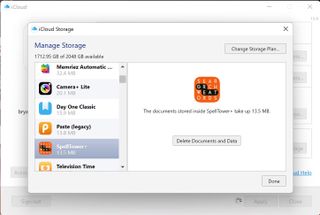
Windows'ta iCloud saklama alanını yönetme
Windows PC'nizde iCloud'a giriş yaptığınızda, iCloud saklama alanına tam erişiminiz olur. Ayarlamalar yapmak için Windows için iCloud uygulamasını açın, ardından "Depolama" düğmesine tıklayın.
iCloud+ hesabınızla aldığınız depolama miktarını eklemek/çıkarmak istiyorsanız "Depolama Planını Değiştir..." seçeneğini tıklayın. iCloud hesabı olan herkes 5 GB ücretsiz iCloud saklama alanı alır. Apple ayrıca ayda 0,99 dolardan başlayan fiyatlarla 50 GB, 200 GB ve 2 TB paketler sunuyor. Aksi takdirde, belgelerinizi ve verilerinizi yönetmek için sol taraftan bir uygulama veya hizmet seçin.
Çoğu içerik için, uygulamaya veya hizmete tıklayabilir, ardından bilgileri kaldırmak için "Belgeleri ve Verileri Sil"i seçebilirsiniz. Ek uygulamalar veya hizmetler için tekrarlayın.
Unutmayın: PC'nizdeki iCloud'dan sildiğiniz her şey otomatik olarak tüm aygıtlarınızda silinir.
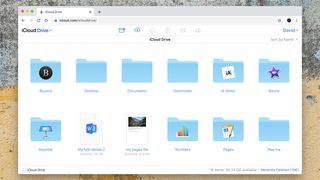
iCloud Drive
iCloud'un en popüler özelliklerinden biri iCloud Drive'dır. Google Drive ve Microsoft OneDrive'a benzer şekilde iCloud Drive, önemli belge ve klasörleri depolamak için "bulutta" bir yer sunar. Sürücüye, Apple Kimliğinizle iCloud kullanan herhangi bir aygıttan erişilebilir.
iCloud Drive incelememizde şunları açıkladık:
"Apple iCloud Drive'ın en iyi özelliği gerçekten çalışıyor olması: bir zamanlar olduğu kadar gizli değil, ancak yine de büyük ölçüde arka planda çalışacak ve önemli dosyalarınızı mobil ve masaüstü aygıtlar arasında senkronize edecek şekilde tasarlandı. iCloud Drive'ınız web ile eşzamanlanır ve bir Mac'te Masaüstü ve Belgeler klasörlerini de dahil etmeyi seçebilirsiniz."
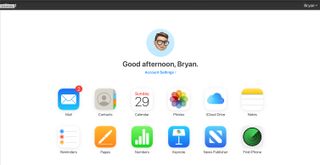
Alternatif bir yol: bir web tarayıcısı kullanmak
Yıllar içinde Apple, iCloud.com web sitesine birçok kaynak koydu. İnternete bağlı herhangi bir Mac veya PC tabanlı web tarayıcısından erişilebilen iCloud.com, bir Windows PC'de iCloud'a erişmenin belki de daha iyi bir yolunu sunar.
Apple Kimliğinizle iCloud.com'da oturum açtıktan sonra iCloud Mail, Kişiler, Takvim, Fotoğraflar, iCloud Drive ve PC'de bulunmayan iCloud özelliklerine tam olarak erişebilirsiniz. Bu özellikler arasında Notlar, Bul, Hatırlatıcılar, Sayfalar, Sayılar, Açılış Konuşması ve Haber Yayıncısı bulunur.
Bir kez daha, iCloud.com'da yapılan değişikliklerin iCloud'da oturum açmış her cihaza yansıtıldığını unutmamak önemlidir.
Windows'ta iCloud, Apple ve Windows aygıtlarını birlikte kullanan ve her iki aygıttaki dosyalara hızlı erişime ihtiyaç duyan herkes için değerli bir araçtır. Hepsinden iyisi, kurulumu basit ve bugün kullanmaya başlayın!
Google Fotoğraflar ve iCloud karşılaştırması raporumuzu da düşünebilirsiniz .
